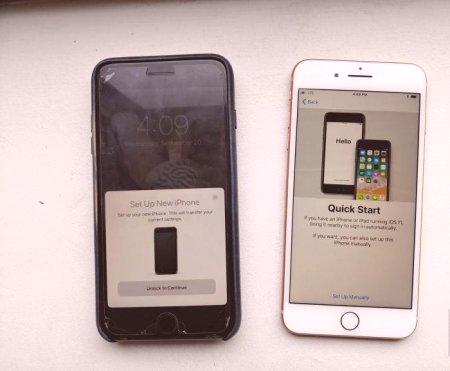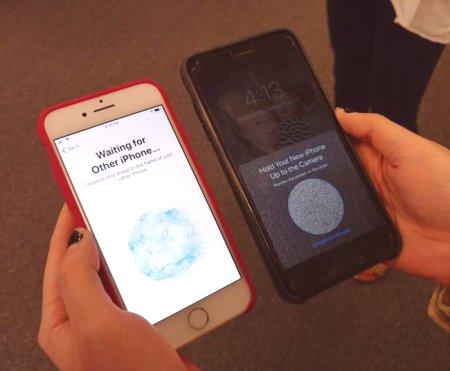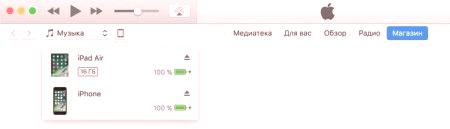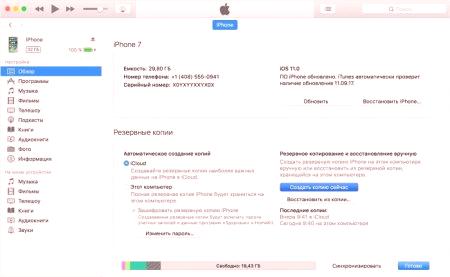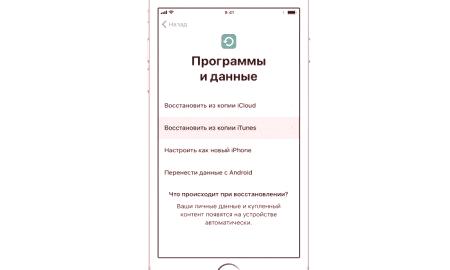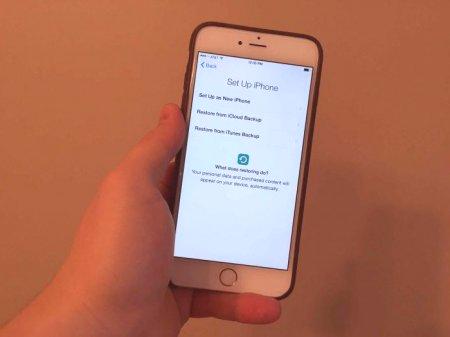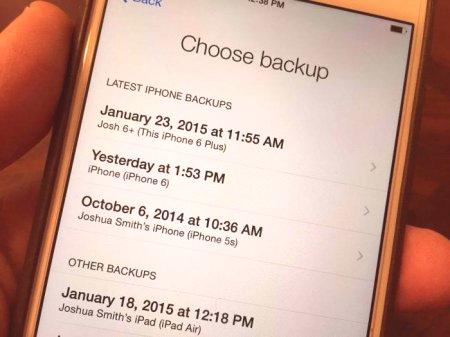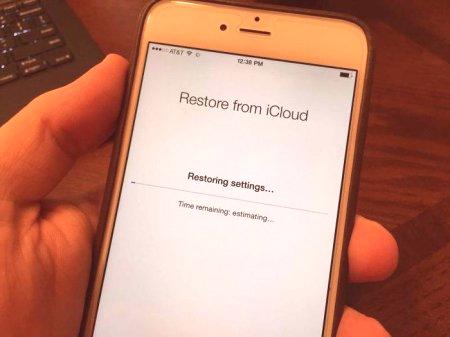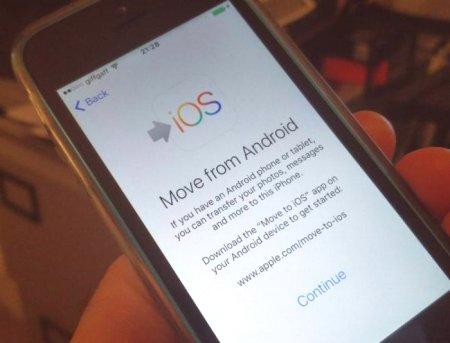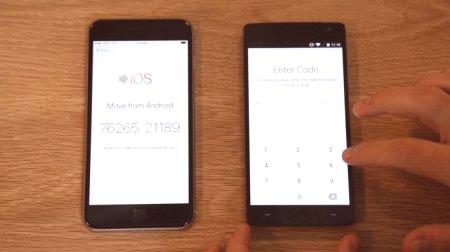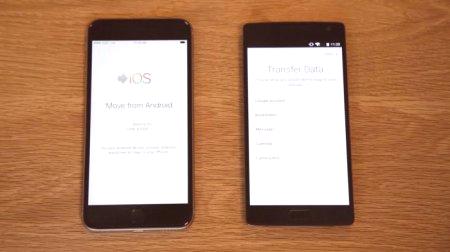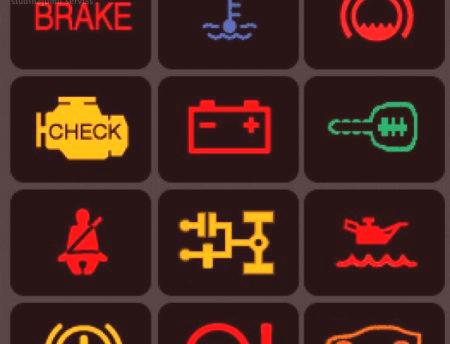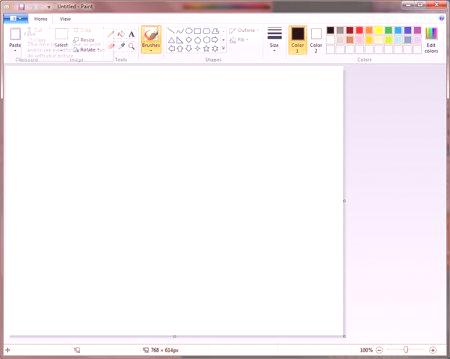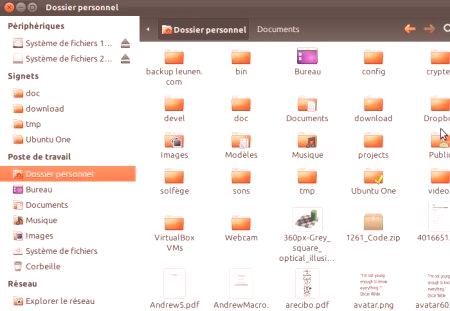Често, когато купувате нов телефон, потребителят е изправен пред един проблем - прехвърлянето на данни. Разбира се, папки с музика, видео, снимки и др. Могат да бъдат прехвърлени чрез флаш устройство, но как да бъдем с инсталираните приложения, контакти, SMS и друга важна информация? В тази статия ще се опитаме да разгледаме подробно начините за прехвърляне на файлове от iphone на iphone, от iphone на android, iphone на khmaru и още няколко опции. Да започнем!
AIFON - AIFF
Първият параграф на днешната статия ще се отнася точно до това как да се прехвърлят файлове от iphone на iphone. Има много възможности за това, но ще разгледаме само 4 най-полезни такива.
„Бърз старт“
Първият и най-ефективен начин за прехвърляне на данни от един iphone на друг е „Бърз старт“. Основното предимство на тази функция е, че целият процес е автоматичен, така че потребителят ще се нуждае от минимум действия. За да използвате функцията "Бърз старт", ви е необходим стар iPhone с версията на операционната система iOS 11 и нов iPhone с подобна версия на операционната система или по-висока. Така че, за начало е необходимо да вмъкнете седем карта в нов iPhone, да я включите и да я поставите до стария, непосредствено близо един до друг. След известно време на стария iPhone ще се появи екранът "Бърз старт", който ще покаже текущия Apple ID и предложение да го използвате, за да конфигурирате новото устройство. Необходимо е да се гарантира товаизползва се необходимата идентификация на Apple) и просто кликнете върху бутона "Напред".
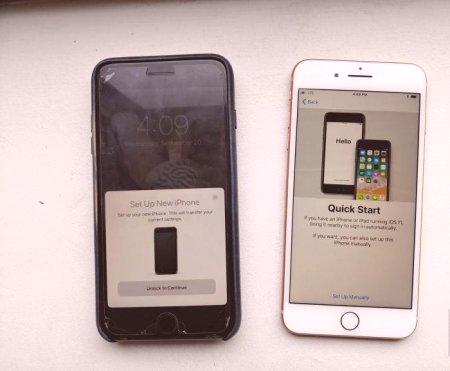
След това на екрана на новия iphone ще се появи нова анимация и ще поиска да запази старото устройство над новото, така че анимацията да се намира в центъра на визьора на камерата. Разбира се, можете да го направите и да изберете ръчно удостоверяване, но тогава трябва да направите няколко допълнителни стъпки. Сигналът, че целият процес на удостоверяване е бил успешен, ще бъде означен с „Завършено на ново устройство“.
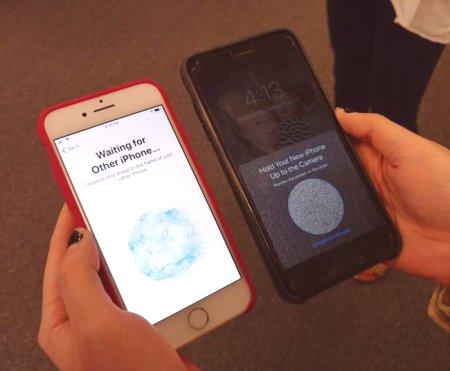
След това ново устройство ще ви подкани, въведете паролата от стария iPhone и след това ще трябва да преминете през процедурата за настройка на Touch ID. След няколко минути новото устройство ще трябва да въведе паролата от акаунта на Apple ID, от който се прехвърлят данните. Ако всичко е въведено правилно, в новия iphone ще се появи нова заявка, в която трябва да изберете кои данни да се прехвърлят, включително различни архиви, ApplePay портфейли, настройки на Siri, програми и др. Също така, ако потребителят има маркови Apple гледате, тогава ще бъде предложено да преместите съответните настройки към тях.
Тук, като цяло, и всичко. Най-важното е, че за цялата процедура и двата телефона са наблизо.
iTunes ще помогне
Как да прехвърлям файлове от "Aytyuns" на iphone? Просто, просто трябва да свържете iPhone към компютъра си и да стартирате програмата, за предпочитане най-новата версия. След това трябва да изберете устройството, от което ще се създава архивът. Имаедин момент Ако копието включва данни от програми, свързани със здравето и активността на потребителя, тогава трябва да шифровате "backup" паролата, в противен случай няма да можете да възобновите
Остава само да кликнете върху бутона "Създаване на копие" и да изчакате завършването на процеса. Сега, за да възстановите всичко на новия iPhone, трябва да пренаредите активната SIM карта и да я включите. Ако я стартирате за първи път, това е още по-добре, защото, следвайки всички стъпки на съветника за настройка, можете да достигнете безопасно елемента „Приложения и данни“, от който се нуждаем. Ако това устройство вече е включено и първоначалната настройка е направена, трябва да преминете към настройките и да възстановите данните.
Под "Програми и данни, ще трябва да изберете" Възстановяване от копие на iTunes ", след това следвайте инструкциите и изчакайте края на процеса.
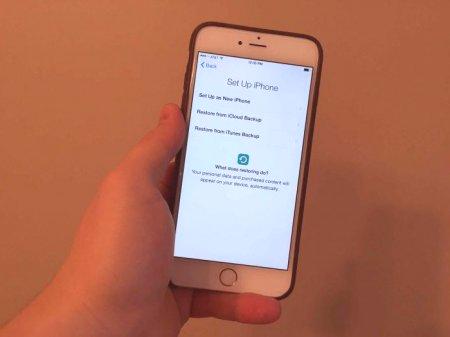
"Облак" е друг интересен момент, който ще помогне при смяна на iphone. Как да прехвърляте файлове с него? Много просто, но преди да разкажете за това, трябва да подготвите всичко, а именно: